
Sommario:
- Passaggio 1: materiali
- Passaggio 2: la cornice
- Passaggio 3: il codice
- Passaggio 4: test dell'input
- Passaggio 5: costruire sul telaio
- Passaggio 6: va bene, provalo
- Passaggio 7: produzione di casi
- Passaggio 8: aggiornamento 1: fotocellula
- Passaggio 9: aggiornamento 2: sensore a ultrasuoni
- Passaggio 10: ultime cose
- Autore John Day [email protected].
- Public 2024-01-30 10:03.
- Ultima modifica 2025-01-23 14:49.
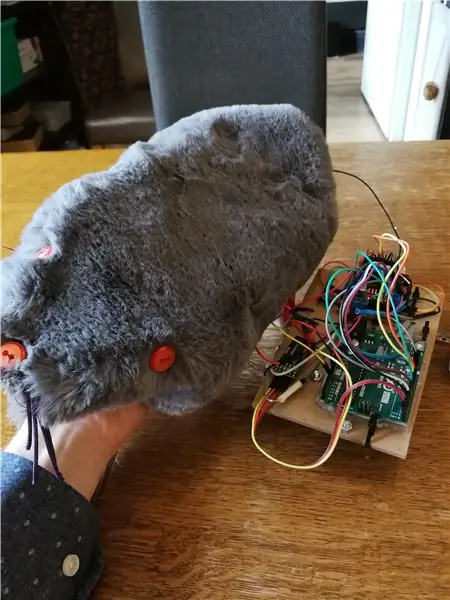
Quindi, una piccola introduzione sul motivo per cui ho realizzato questo progetto. Attualmente sto cercando di adottare un gattino nella mia nuova casa. E dopo aver esaminato alcune cose giocabili per gatti, ho pensato: perché non creare un giocattolo da solo. Quindi, ho creato un mouse Bluetooth. Puoi controllarlo usando l'app che ho creato per i telefoni Android. Inoltre, ho creato due modalità. Una modalità di disattivazione dell'input in cui il mouse risponde solo se un oggetto è vicino alla sua schiena. E il normale input su dove l'utente dell'app può "guidare" il mouse.
Passaggio 1: materiali

Per il mouse avrai bisogno di:
- 1x Arduino Uno
- 1x tagliere
- 1x scheda di saldatura
- 2x Motoriduttore con 360 decreti offset
- 1x resistenza da 10k Ohm
- 1x scheda driver Arduino L298N Dual H Bridge
- 1x adattatore Bluetooth HC-05
- 1x resistenza luce fotocellula
- 1x sensore a ultrasuoni
- 1x pezzo di legno
- 2x ruote in grado di adattarsi al motoriduttore
- 20x fascette
- 20x cavi jumper femmina - femmina
- 20x cavi jumper maschio - maschio
- 1x telefono con Android su di esso
- 1x striscia LED
- 1x batteria da 12 V
- 3x pulsanti (qualsiasi colore ti piace)
- 10x pezzo di corda
Inoltre, avrai bisogno di uno strumento per il layout del circuito e avrai bisogno di uno strumento per realizzare il. apk per il tuo telefono.
Ho usato circuito.io per il layout del circuito e Appinventor2 per realizzare un semplice prototipo di app per il telefono Android.
Passaggio 2: la cornice
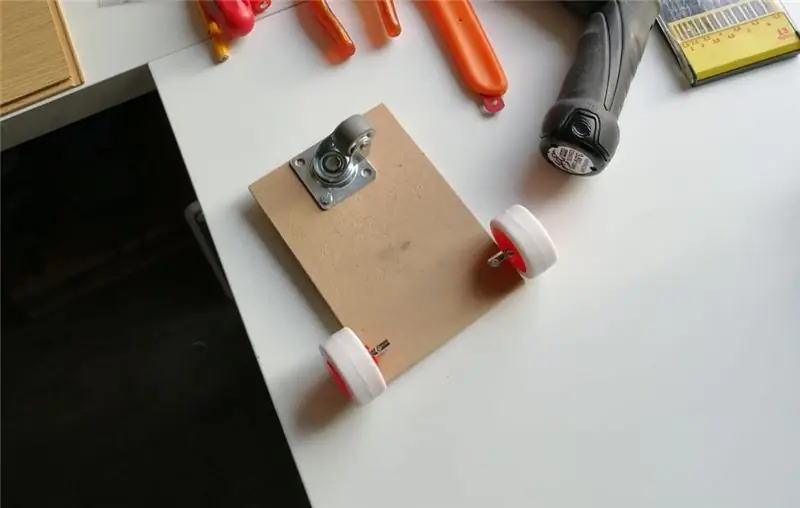
Quindi, stiamo creando un mouse. Deve essere in grado di muoversi e per ricevere quell'obiettivo, facciamo un telaio per tutta l'elettronica. Ho usato del legno e l'ho fatto 10*14 cm. Attacchiamo la ruota girevole e per ora è tutto.
Passaggio 3: il codice
Scarica i codici qui sotto.
Dovresti ricevere:
-ArduinoMouseController.ino
-ArduinoMouseTesting.ino
Passaggio 4: test dell'input
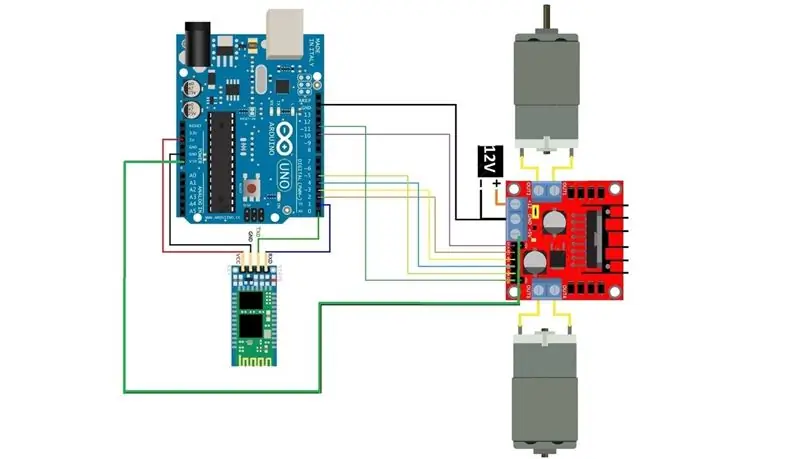

Per essere sicuri che Arduino; HC-05; Il driver del motore L298n-H Brigde e i motoriduttori funzionano tutti e ricevono input dall'applicazione sul tuo dispositivo, lo testiamo. Quindi, dobbiamo cablare tutti i componenti come puoi vedere nel circuito sopra.
NOTA: funziona anche con una batteria da 9v o 6v, i motori gireranno più lentamente ma va bene.
Carica ArduinoMouseTesting.ino sul tuo Arduino Uno.
Ora scarica ArduinoMouseApplication.apk sul tuo dispositivo mobile e prova a connettere il tuo telefono con l'HC-05. Quando viene richiesto un pin, utilizzare 1234 o 0000.
Quindi, una volta stabilita la connessione Bluetooth, puoi provare a far girare i motori premendo i pulsanti avanti o indietro sull'applicazione.
Se non ricevi un errore, tutto funziona e possiamo andare avanti!:)
Passaggio 5: costruire sul telaio



Quindi, ora è il momento di aggiungere le ruote ai motoriduttori. Ma prima di farlo dobbiamo mettere tutto sul telaio. Consiglio di fare dei fori con un trapano all'interno del telaio, ma questo è facoltativo e non necessario. Aggiungere i motoriduttori sullo stesso lato della ruota girevole. I motoriduttori devono sporgere a sinistra ea destra dal telaio. Ora usa delle fascette o della colla per mettere i motoriduttori in modo che non possano partire. Inoltre, metti la batteria su questo lato del telaio in modo da avere abbastanza spazio sull'altro lato del telaio.
Ora gira il telaio e aggiungi Arduino Uno nella parte anteriore. Aggiungi il driver L298n-h sul retro in modo che sia vicino ai motoriduttori. Usa fascette o colla per mettere tutto sul telaio in modo che rimanga al suo posto.
Puoi aggiungere le ruote ai motoriduttori e il telaio dovrebbe essere pronto per l'uso.
Passaggio 6: va bene, provalo

Se tutto è in ordine, il mouse dovrebbe essere in grado di muoversi con l'input fornito dal tuo dispositivo mobile. Abbiamo un topo in movimento!:D
Passaggio 7: produzione di casi

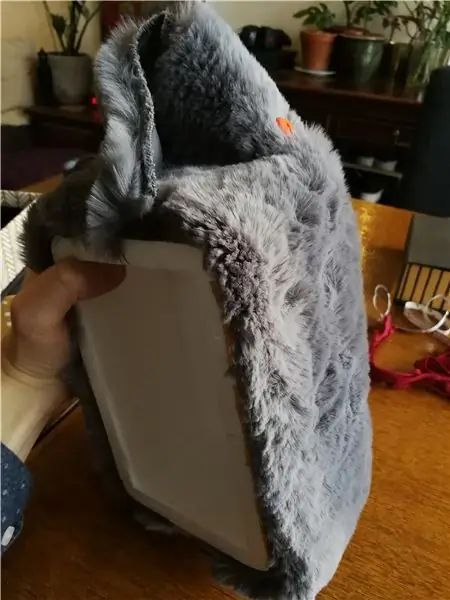
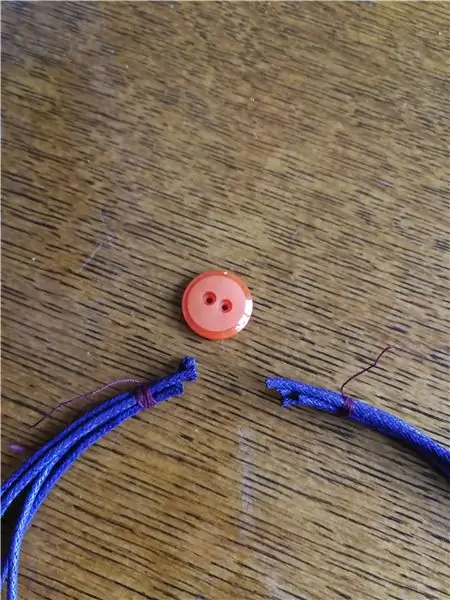
Abbiamo una "cosa" in movimento ma non guarda affatto un topo. Quindi, faremo qualcosa che nasconda bene tutta l'elettronica e assomigli anche un po' a un topo, un grande topo ^^.
Per prima cosa, usiamo il polistirolo per creare una base molto leggera e resistente.
In secondo luogo, usiamo del tessuto per rendere soffice la base e farlo sembrare un topo.
Terzo, aggiungiamo alcuni bottoni come per gli occhi e il naso.
In quarto luogo, aggiungiamo della corda al naso per renderlo ancora migliore.
Passaggio 8: aggiornamento 1: fotocellula
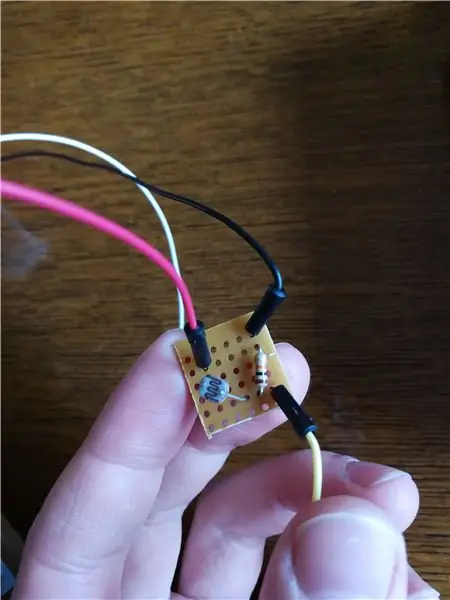


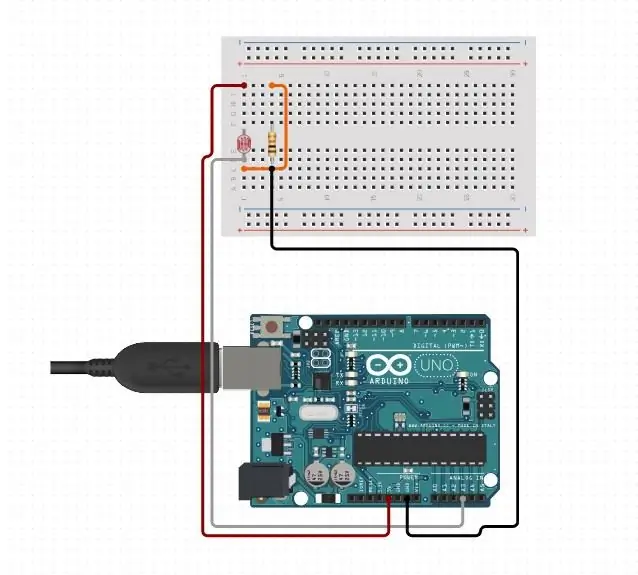
Quindi, abbiamo un mouse che si muove, ma è un po' noioso che può solo muoversi. Voglio aggiungere più interazioni, quindi ho utilizzato la fotocellula. Per questa parte dobbiamo saldare un po' sulla scheda di saldatura, abbiamo solo bisogno di un piccolo pezzo.
Prendiamo la Fotocellula; un resistore da 10k ohm; e 3 ponticelli. I 3 fili dei ponticelli dovrebbero provenire da: 5v; terra; e A0.
Inoltre, abbiamo bisogno di una striscia LED o di un LED normale (come preferisci). Attacca il - a terra e il + al pin 6.
Alcuni suggerimenti:
- Cerca di usare meno stagno possibile. Non vuoi creare un possibile cortocircuito.
- Prima di aggiungere lo stagno, assicurati che la saldatura sia alla temperatura preferita.
- Espandi le porte gnd (terra) e 5v dall'Arduino usando un tubo termoretraibile. Aggiungi alcuni fili maschio - maschio su un lato e solo un filo femmina - femmina sull'altro lato, usa il tubo termoretraibile per mettere insieme i fili.
Passaggio 9: aggiornamento 2: sensore a ultrasuoni

Quindi, come ho detto, voglio due modalità. Per ricevere questo obiettivo aggiungiamo il sensore ad ultrasuoni.
Aggiungi il vcc a 5v; la terra alla terra; trig all'8 pin; eco al 9 pin. Ora, metti l'ultrasuono con una fascetta dietro l'L298n-h in modo che punti dietro il mouse.
Bene, ora puoi caricare il codice ArduinoMouseController.ino sul tuo Arduino.
Passaggio 10: ultime cose


Allora, tutto è pronto!
Abbiamo appena messo la custodia sui cavi ed è a posto!
Aggiungi la striscia LED dove preferisci, assicurati solo che la fotocellula non sia sotto il case. Se vuoi puoi attaccare la custodia con un po' di colla ma mi piace quando riesco a staccare facilmente la custodia per vedere cosa c'è dentro:D.
Consigliato:
Supporto regolabile per sensore a ultrasuoni: 9 passaggi (con immagini)

Sensore a ultrasuoni Supporto regolabile: Ciao! Sono Alessandro. Frequento la terza media e sono uno studente dell'istituto tecnologico IITA. Per questo concorso ho realizzato un supporto regolabile per un sensore ultrasonico per robotica che può essere collegato sia direttamente al robot che a un servo, e ho
Allarme Arduino con sensore a ultrasuoni: 5 passaggi (con immagini)

Allarme Arduino con sensore a ultrasuoni: questa istruzione riguarda come creare da soli un dispositivo di allarme facile ed economico. Tutto ciò di cui hai bisogno è una conoscenza di base dell'elettronica e della programmazione Arduino. Se hai domande o problemi puoi contattarmi sulla mia posta: iwx [email protected]
Interfaccia Arduino con sensore a ultrasuoni e sensore di temperatura senza contatto: 8 passaggi

Interfacciamento Arduino con sensore ad ultrasuoni e sensore di temperatura senza contatto: oggi, Makers, Developers preferisce Arduino per lo sviluppo rapido della prototipazione dei progetti. Arduino è una piattaforma elettronica open source basata su hardware e software di facile utilizzo. Arduino ha un'ottima community di utenti. In questo progetto
Bot autonomo basato su Arduino che utilizza il sensore a ultrasuoni: 5 passaggi (con immagini)

Bot autonomo basato su Arduino che utilizza il sensore a ultrasuoni: crea il tuo bot autonomo basato su Arduino utilizzando il sensore a ultrasuoni. Questo bot può muoversi praticamente da solo senza scontrarsi con alcun ostacolo. Fondamentalmente ciò che fa è rilevare qualsiasi tipo di ostacolo sul suo cammino e decidere la migliore pa
Metodi di rilevamento del livello dell'acqua Arduino utilizzando il sensore a ultrasuoni e il sensore dell'acqua Funduino: 4 passaggi

Metodi per rilevare il livello dell'acqua Arduino utilizzando il sensore ad ultrasuoni e il sensore dell'acqua Funduino: in questo progetto, ti mostrerò come creare un rilevatore d'acqua economico utilizzando due metodi: 1. Sensore a ultrasuoni (HC-SR04).2. Sensore acqua Funduino
